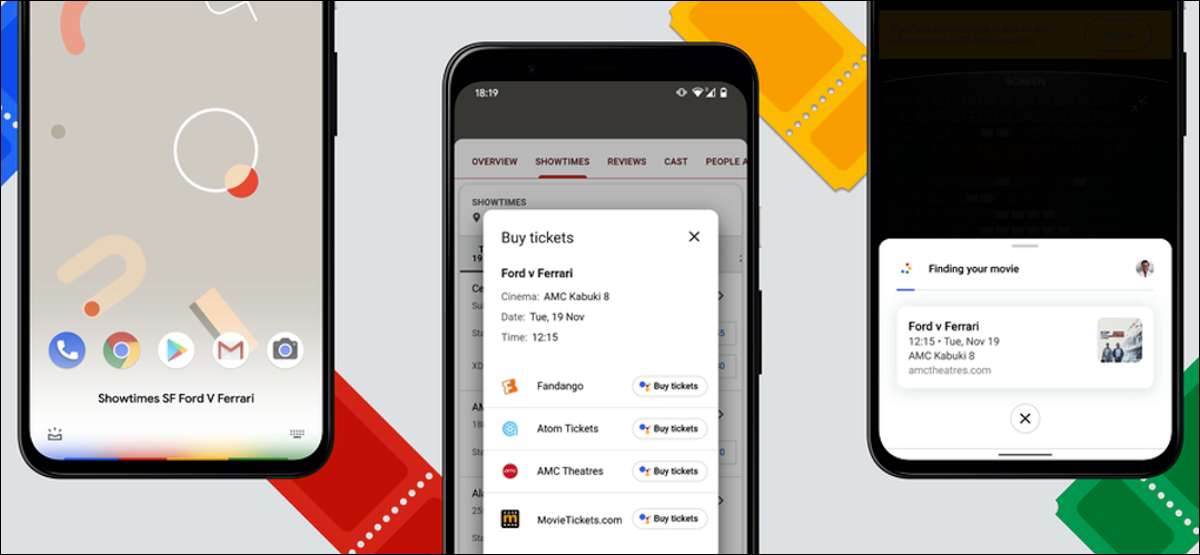
Mua vé xem phim trực tuyến dễ dàng hơn nhiều so với xếp hàng tại nhà hát, nhưng nếu nó có thể tốt hơn nữa thì sao? Nhờ "công nghệ" song công "của Google, trợ lý có thể làm tất cả các công việc của bạn cho bạn. Chúng tôi sẽ chỉ cho bạn cách.
Tính năng song công này [số 8] có sẵn cho Android và hoạt động với Trình duyệt Google Chrome [số 8] . Google Assistant sẽ khởi chạy trang web bán vé và hướng dẫn bạn qua quy trình mua vé nhiều bước.
CÓ LIÊN QUAN: Bây giờ bạn có thể sử dụng Google Duplex để mua vé xem phim [số 8]
Để bắt đầu, hãy khởi chạy Google Trợ lý trên điện thoại hoặc máy tính bảng Android của bạn. Bạn có thể nói "OK, Google" hoặc vuốt vào từ góc dưới bên trái hoặc bên trái.

Tiếp theo, nói "Lịch chiếu cho [Tên phim] trong [Vị trí]." Cần lưu ý rằng bạn cũng có thể nhập truy vấn này vào thanh tìm kiếm của Ứng dụng Google [số 8] Nếu bạn thích.
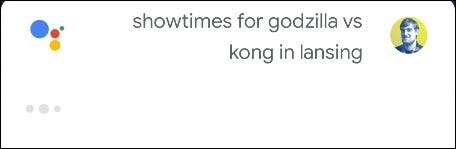
Cuộn qua các kết quả và chọn một ngày và thời gian hiển thị cho nhà hát mà bạn muốn truy cập.
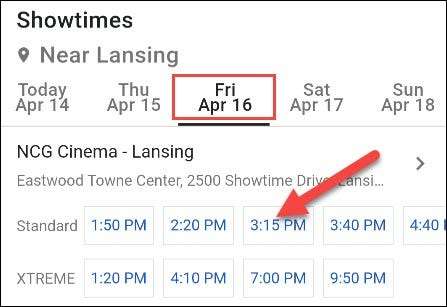
Một số tùy chọn vé sẽ xuất hiện. Nhấn vào nút "Mua vé" với biểu tượng trợ lý cho bất kỳ dịch vụ nào bạn muốn sử dụng.
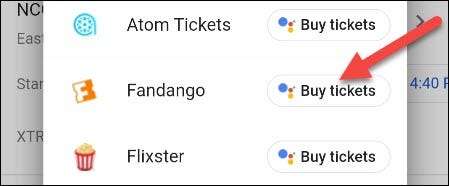
Bạn sẽ được yêu cầu đồng ý sử dụng Google Assistant trong Chrome để mua vé. Nhấn "Tôi đồng ý" để tiến hành.
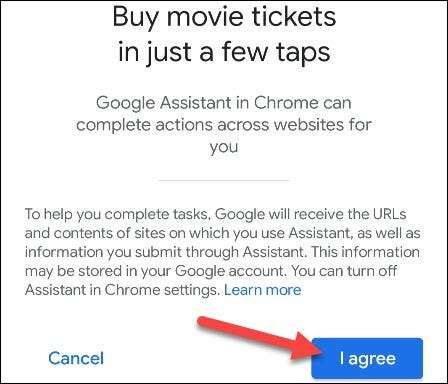
Đây là nơi phép màu xảy ra. Google Assistant hiện sẽ điều hướng đến trang web bán vé cho bạn và yêu cầu bạn chọn số lượng vé và chỗ ngồi. Quá trình sẽ hơi khác nhau tùy thuộc vào trang web. Thực hiện theo các hướng dẫn trên màn hình.
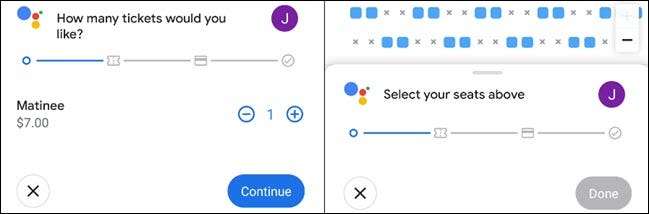
Sau đó, bạn sẽ cần cung cấp một phương thức thanh toán, đồng ý với Chính sách quyền riêng tư và Điều khoản, và nhấn "Tiếp tục".
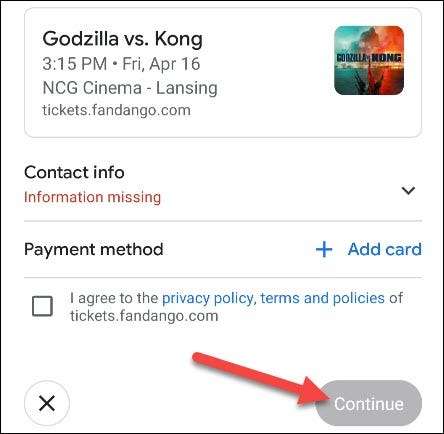
Cuối cùng, bạn sẽ được yêu cầu xác nhận mọi thứ. Chọn "Thanh toán trên [Trang web vé]" để có Trợ lý Google hoàn tất giao dịch.
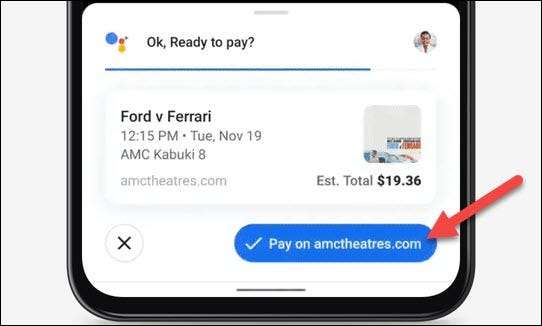
Trợ lý Google đã thực hiện hầu hết các Làm việc chăm chỉ cho bạn, [số 8] Và bây giờ bạn có một vé (hoặc một số vé) cho bộ phim. Đây là một mẹo thú vị để hợp lý hóa quá trình mua vé xem phim.
CÓ LIÊN QUAN: Cách sử dụng Google Assistant để thực hiện các hành động trong ứng dụng [số 8]







